ИСПРАВКА: Гоогле фотографије су заглавиле приликом подешавања ваше библиотеке фотографија
мисцеланеа / / January 10, 2022
Гоогле фотографије је услуга за дељење и складиштење фотографија коју је Гоогле развио од маја 2015. Некада је то био један од најбољих онлајн сервиса за складиштење слика на интернету којем се може приступити преко Гоогле налога на било ком уређају. Без обзира да ли користите апликацију Фотографије или претраживач, само се пријавите на Гоогле налог и готови сте. Међутим, неки корисници се суочавају да апликација Гоогле фотографије заглави на „Подешавање библиотеке фотографија“.
Чини се да након или током креирања новог фото албума и прављења резервне копије гомиле фотографија са камере телефона, пише нешто попут „спремате се за прављење резервних копија ставки“. Али некако се апликација Фотографије заглави у подешавању библиотеке фотографија што је досадно. Искључивање опције резервне копије и синхронизације на Гоогле фотографијама није помогло. Сада, ако наиђете и на проблеме као што је резервна копија Гоогле фотографија која се заглавила у припреми за прављење резервне копије, можете да проверите ову исправку.
Садржај странице
-
Зашто су Гоогле фотографије заглавиле приликом подешавања ваше библиотеке фотографија?
- ИСПРАВКА: Гоогле фотографије су заглавиле приликом подешавања ваше библиотеке фотографија
-
Поново покрените Андроид уређај
- Очистите унутрашњу меморију
- Напуните Андроид телефон
- Искључите режим уштеде енергије
- Уклоните ограничења повезивања
- Изаберите Броадбанд Целлулар Нетворк
- Онемогућите чистаче трећих страна
- Искључите додатне функције
- Дајте дозволе за Гоогле слике
- Обришите кеш Гоогле фотографија
-
Деинсталирајте ажурирање Гоогле фотографија
- Суштина
Зашто су Гоогле фотографије заглавиле приликом подешавања ваше библиотеке фотографија?

Није случајно што је ваш Андроид уређај заглавио апликацију Фотографије током процеса подешавања. То се дешава хиљадама корисника софтвера који је развио Гоогле, а ви нисте сами у чамцу. Сценарио би могао бити исти на вашем уређају, али основни узрок се разликује од уређаја до уређаја. Оно што ради за вас можда неће радити за неког другог. Дозволите ми да вам дам неколико разлога зашто је апликација Гоогле фотографије увучена у процес подешавања.
а. Андроид грешке и кварови
уобичајено је да Андроид мобилни софтвер има грешке и кварове. Имам паметни телефон који ради на прилагођеној кожи на врху Андроид 11 ОС, као што сам раније поменуо. Има грешке, проблеме са управљањем РАМ-ом, кашњење у уносу итд.
б. Ђубре
Ви сте разлог број 1 зашто је складиште препуно смећа и дошло је време да га испразните. Многи рецензенти сугеришу да корисници размотре опције складиштења када купују нови уређај, а ја не говорим о проширењу СД картице.
Унутрашња меморија није исто што и проширење меморије преко СД картице. Данас имамо УФС технологију која је супериорнија у погледу брзина читања/писања. Не верујем да су СД картице дошле довољно далеко да се такмиче са УФС технологијом.
ц. Ограничења
Огласи
Нећу понављати чињеницу да је приватност мит, а ми имамо ове ограничаваче који се претварају да чувају нашу слободу избора. Не наводим режим уштеде батерије, а то је овде потенцијални кривац.
д. Ограничени пропусни опсег
Гоогле фотографије нису прегледник слика за паметне телефоне. То је Гоогле производ који нуди могућности прегледа слика и функције уређивања у замену за интеграцију услуга у облаку. Покушавају да повежу услуге у облаку са апликацијом Гоогле фотографије. Укратко, преузимаће тоне фотографија, слика и скенираних слика са интернета, а ограничење пропусног опсега овде неће бити праведно.
Огласи
е. Ажурирање покварене апликације
Велики програмери праве грешке и на крају објављују покварена ажурирања за кориснике. Морате да деинсталирате нову исправку и вратите се на ранију верзију. Показаћу вам како да вратите ажурирање апликације и не морате да бринете о проблемима са компатибилношћу.
Ставићу тачку на разлоге и почети да роним у решења како бисте што пре могли да приступите фотографијама.
ИСПРАВКА: Гоогле фотографије су заглавиле приликом подешавања ваше библиотеке фотографија
Успут, нећете изгубити ниједну фотографију сачувану на уређају. Прочитајте решења, затим схватите њихову ефикасност, а затим их примените по реду.
Поново покрените Андроид уређај
Већ годинама нисам поново покренуо паметни телефон, а исто бих могао рећи и за вас. Милиони паметних уређаја остају у стању приправности месецима и не виде време за затварање очију. Произвођачи су можда упаковали телефон са висококвалитетним компонентама, али софтверу је потребно периодично гашење.
1. Затворите апликације које раде у позадини.
2. Притисните и држите тастер за напајање четири секунде.
3. Отпустите тастер када се на екрану појави неколико опција.
4. Додирните тастер „Поново покрени“ или „Поново покрени“.
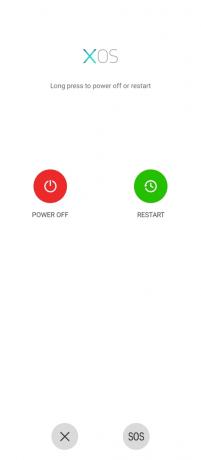
Препоручујем корисницима да искључите телефон и оставите га да одстоји пет минута. Време приправности је постало боље у модерним телефонима, али то треба да схватите као благослов и пустите Андроид уређај да ради месецима.
Очистите унутрашњу меморију
Ваш паметни телефон виче да ослободи интерну меморију, а ја не говорим о опцији спољног складиштења. У 2022. не мислим да приступачно решење за проширење складиштења може да замени УФС технологију, а то сам рекао раније. Интерна меморија има веће брзине читања/писања и нећете имати перформансе на споријој СД картици.
1. Отворите апликацију „Подешавања“.
2. Превуците надоле и додирните поставку „Складиштење“.
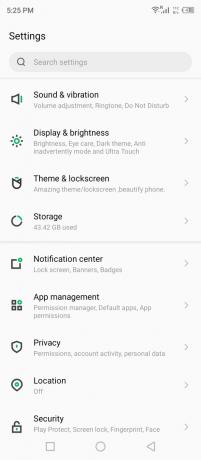
3. Додирните опцију „Интерна дељена меморија“.
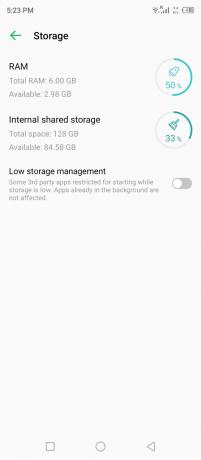
Уређај ће излистати апликације, видео записе, фотографије, документе и остало који заузимају интерну меморију. Пронађите нежељене апликације и сачувани садржај и одмах их се решите.
Напуните Андроид телефон
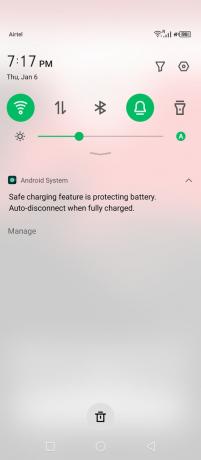
Новији софтвер је подешен да би сачувао трајање батерије када достигне одређени проценат. Наравно, ниже пуњење батерије неће искључити уређај, али ограничава позадинско покретање апликација. Гоогле Пхотос покушава да преузме садржај са интернета, а систем приоритета га сматра непотребним. Дакле, напуните свој уређај и зауставите функцију штедње енергије да бисте ограничили паметни телефон.
Искључите режим уштеде енергије
Кинески програмери софтвера подигли су режим уштеде батерије на виши ниво и користе прилагођену кожу или прилагођени кориснички интерфејс. Онемогућите режим уштеде енергије или режим ултра-уштеде енергије на Андроид паметном телефону или таблету. Дозволите ми да вам покажем где да пронађете напредни режим уштеде енергије у уређају.
1. Отворите апликацију „Подешавања“.
2. Превуците надоле и додирните „Режим напајања“ или поставка почиње са напајањем у називу.
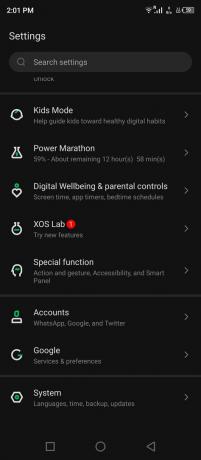
3. Додирните „Промени подешавања повећања снаге“ да бисте искључили функцију.
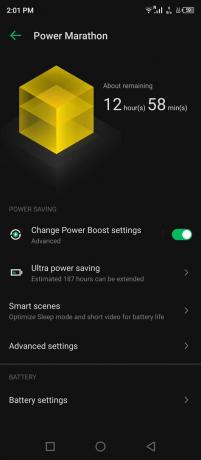
4. Додирните „Ипак затвори“ да бисте потврдили промене.
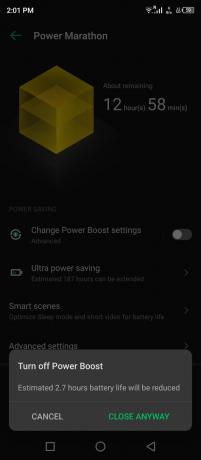
Апликација Фотографије може да преузме слике са Гоогле сервера јер више ништа не ограничава услугу. Међутим, предлажем читаоцима да наплаћују уместо да користе утичницу или банку за напајање, што решава проблем.
Уклоните ограничења повезивања
Ви-Фи конекција може да преузме/пренесе преко 500 Мбпс у практичној употреби. Већина стручњака предлаже да пређете са мобилних података на Ви-Фи мрежу. Требало би да пазите на лимитере у Ви-Фи функцији, а већина прилагођеног софтвера омогућава корисницима да додају ограничење на њега.
Мора да сте додали лимитер у Ви-Фи мрежу или је он тамо подразумевано присутан. Дозволите ми да вам покажем како да пронађете Ви-Фи лимитер и ручно подесите жељена подешавања.
1. Додирните „Подешавања“ у менију.
2. У подешавањима изаберите „Ви-Фи“.
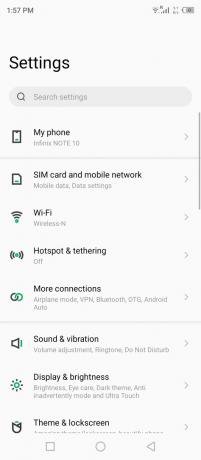
3. Додирните повезану мрежу да бисте открили више опција.
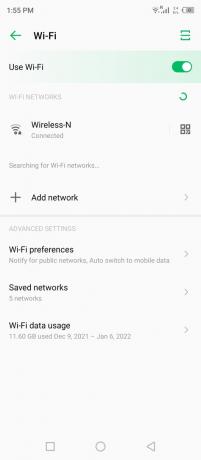
4. Додирните „Употреба мреже“ или одговарајућу опцију на свом уређају.
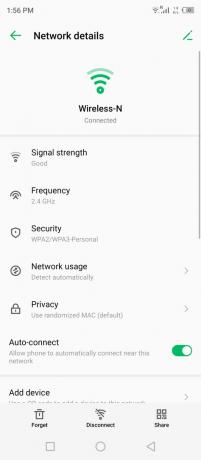
5. У падајућем менију изаберите „Треат ас унметеред“.
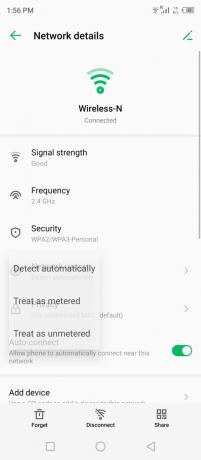
6. Сада се ваша мрежа третира као неограничена.
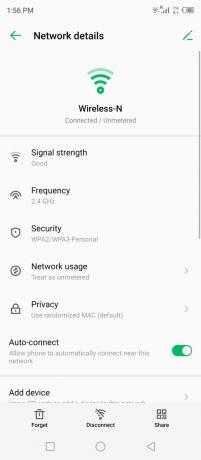
Можете затворити позадинске апликације и искључити телефон. Пустите Андроид уређај да спава пет минута, а затим га поново укључите.
Изаберите Броадбанд Целлулар Нетворк
Неколико земаља у развоју нема софистицирану инфраструктуру попут Сједињених Америчких Држава. Многе телекомуникационе компаније почеле су да прилагођавају 4Г мреже и имплементирају 5Г спектар у различитим деловима региона. Дозволите ми да вам покажем како да ручно изаберете широкопојасну мобилну мрежу у Андроид софтверу.
1. Додирните „Подешавања“ у менију.
2. Изаберите „Сим картица и мобилна мрежа“ из опција.
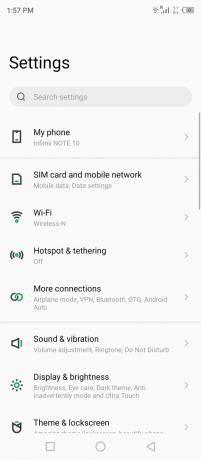
3. Додирните да бисте открили опције СИМ картице.
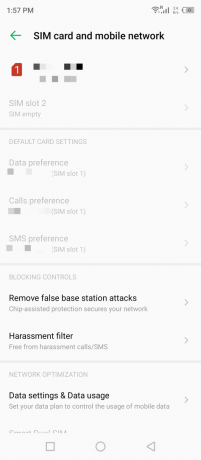
4. Додирните „Жељени тип мреже“ да бисте открили више опција.
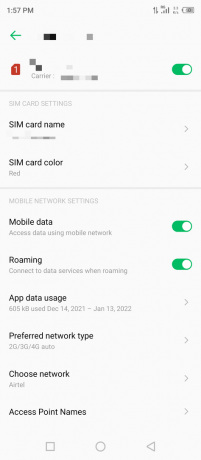
Белешка: Укључите роминг, ако је могуће.
5. Одаберите 4Г или 5Г ручно.
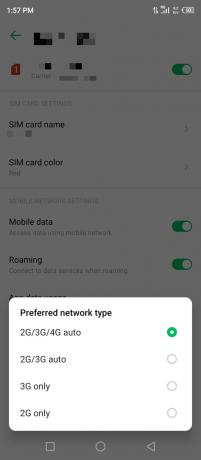
Нажалост, програмер КСОС софтвера ми није дозволио да ручно одаберем мобилну опцију. Ситуација можда није иста за програмера софтвера за ваш паметни телефон, тако да се можете фокусирати на примену решења.
Онемогућите чистаче трећих страна
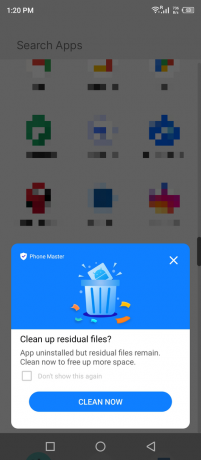
Произвођачи се хвале листом са спецификацијама и покушавају да продају производ потенцијалним перспективама. Андроид софтвер долази са унапред инсталираним средствима за чишћење и не видим разлог зашто постоје у уређају. Деинсталирајте или онемогућите чистаче трећих страна јер они могу утицати на уређај. Не знамо праву сврху ирелевантних кинеских апликација за чишћење, па вас молим да их онемогућите.
Искључите додатне функције
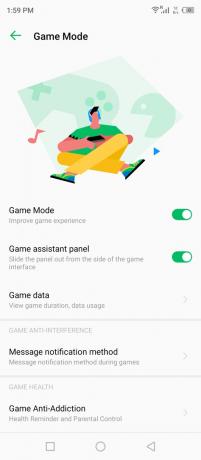
Андроид прилагођени кориснички интерфејс дизајниран да вам пружи другачије искуство од конкуренције. Или бар брендови продају рекламе, искачућа обавештења и приказивање реклама у уређају са прилагођеном кожом на Андроид бази. Многи произвођачи додају интуитивне функције и то чини да се корисници осећају другачије од конкуренције.
Искључите додатне функције на Андроид уређају и то може бити било шта, па ћу вам дозволити да то схватите. Даћу вам пример, а то је сада тренд на тржишту. Постоји напредна функција уведена у сваки Андроид уређај, а зове се „Гаминг Моде“.
Режим игре ограничава употребу интернета у позадини од стране других апликација. Можда сте минимизирали игру у позадини, али режим играња чува батерију, интернет и друге функције уређаја.
Дајте дозволе за Гоогле слике
Шта мислите зашто Гоогле фотографије желе од вас? Они желе дозволу за приступ вашим фотографијама, сликама, снимцима екрана итд. Гигант за претрагу заснован на Моунтаин Виев-у жели да завири у вашу библиотеку. Морате дати дозволу апликацији да приступи интерној меморији или библиотеци и затвори апликацију Фотографије из позадине.
1. Отворите „Подешавања“ из менија.
2. Превуците надоле и додирните „Управљање апликацијама“ из подешавања.
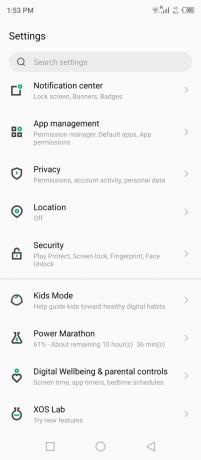
3. Додирните „Подешавања апликације“ из опција.
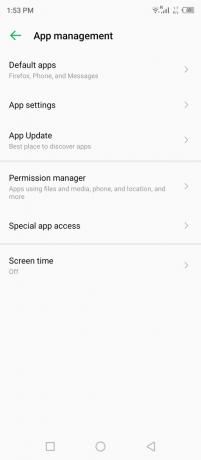
4. Превуците надоле и отворите апликацију „Фотографије“.
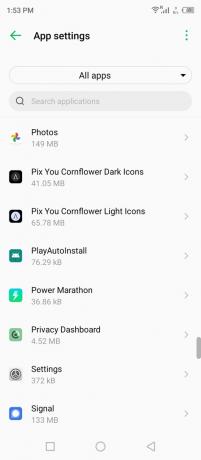
5. Додирните „Дозволе“ са листе.
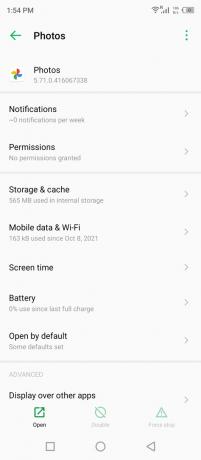
6. Додирните „Датотеке и медији“ у одељку „није дозвољено“.
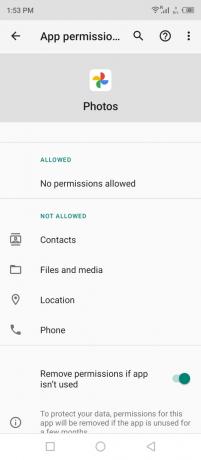
7. Додирните опцију „Дозволи приступ само медијима“.
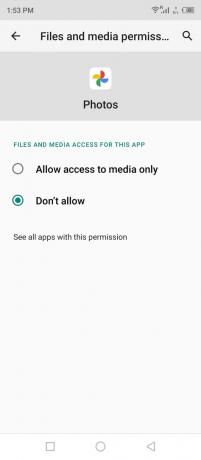
8. Успешно сте дозволили апликацији да приступи интерној меморији/библиотеци.
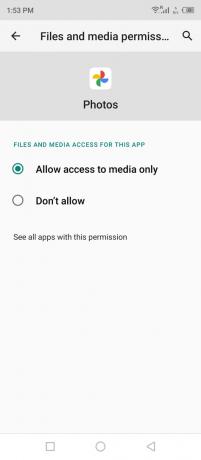
Можете да опозовете дозволу у било ком тренутку, али апликација следећи пут неће радити исправно. Обавезно затворите апликацију Фотографије из позадине, а затим примените решење.
Обришите кеш Гоогле фотографија
Да ли сте икада чули за Андроид смеће? Да, ваш уређај је нагомилао много кеша и нежељеног смећа у интерној меморији. Уклоните смеће из апликације Гоогле слике на уређају и то може да реши проблем.
1. Отворите „Подешавања“ из менија.
2. Превуците надоле и додирните „Управљање апликацијама“ из подешавања.
3. Додирните „Подешавања апликације“ из опција.
4. Превуците надоле и отворите апликацију „Фотографије“.
5. Додирните „Складиштење и кеш“ са листе.
6. Додирните дугме „Обриши кеш“ које се налази на дну.
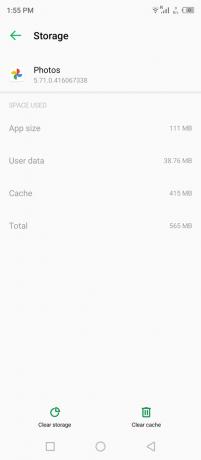
7. Додирните опцију „Обриши складиштење“ на дну.
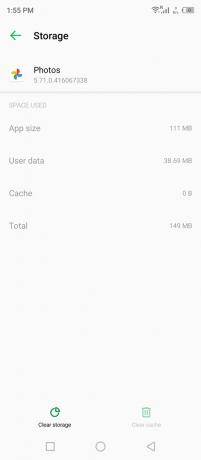
8. Додирните „Избриши“ да бисте обрисали складиште и уклонили податке апликације Фотографије у интерној меморији.
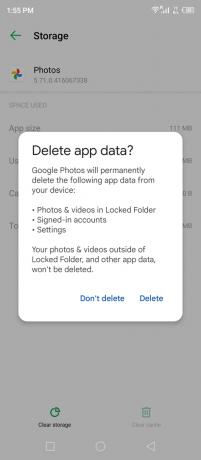
Белешка: Брисање меморије не утиче на друге апликације и податке сачуване на паметном телефону. Гоогле
Подаци о фотографијама ће бити трајно уклоњени и то ће приморати апликацију да их врати на уређај.
9. Сачувани подаци Гоогле слика се уклањају из интерне меморије.
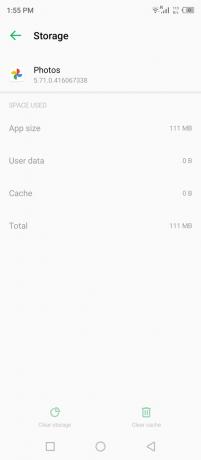
10. Покрените апликацију и поново изаберите опцију.
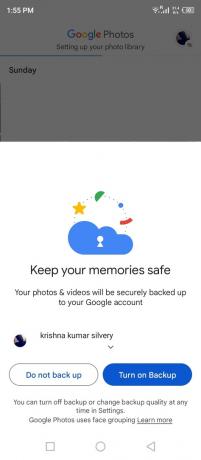
11. Поново се појављује „Подешавање библиотеке фотографија“.
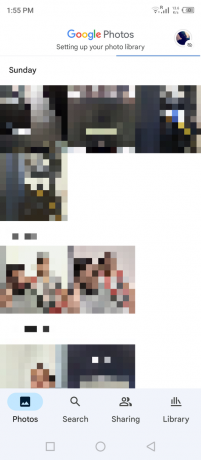
Имам фотографије у вредности од 1 ГБ у Гоогле фотографијама и биће сачуване на уређају за неколико минута. Брзина преузимања интернета или широкопојасног приступа је овде важна, зато будите стрпљиви током процеса преузимања.
Деинсталирајте ажурирање Гоогле фотографија
Гоогле фотографије су унапред инсталиране на многим Андроид уређајима и немате опцију да их трајно деинсталирате. Штета је што Гоогле не даје опцију „деинсталирања“ са уређаја. Међутим, можете да деинсталирате најновије ажурирање са Андроид уређаја и дозволите ми да вам покажем како да то урадите.
Затворите апликацију Фотографије из позадине, тако да не поквари велике промене.
1. Отворите Гоогле Плаи продавницу и отворите Гоогле фотографије из резултата претраге.
2. Додирните дугме „Деинсталирај“.
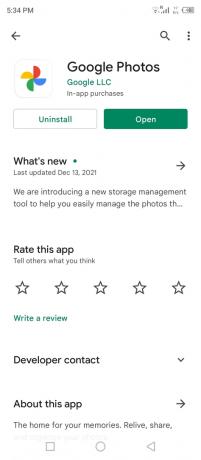
3. Додирните опцију „Деинсталирај“ у дијалогу за потврду.
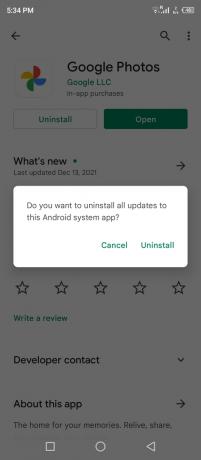
4. Деинсталирали сте недавну исправку и то би требало да поправи Гоогле фотографије заглављене приликом подешавања ваше библиотеке фотографија.
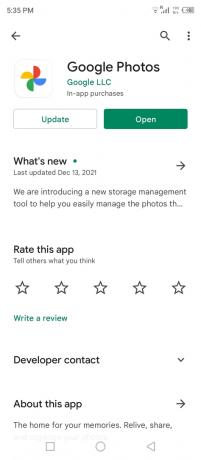
5. Отворите апликацију Фотографије.

Поновите исти задатак више пута док се проблем не реши и увек можете да ажурирате пакет на уређају.
Суштина
Ресетовање Андроид телефона је последње средство да поправите Гоогле фотографије заглављене приликом подешавања ваше библиотеке фотографија. Направите резервну копију података у локалном складишту, тако да не морате да примате ударац од складишта у облаку и његових ограничења. Више волим да преместим податке на СД картицу или УСБ-Ц флеш диск, а ви можете да преместите податке на Виндовс рачунар ако га поседујете. Обавестите нас како сте решили проблем са Гоогле фотографијама који су заглавили приликом подешавања ваше библиотеке фотографија у одељку за коментаре испод.



